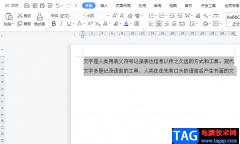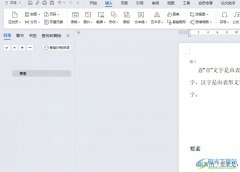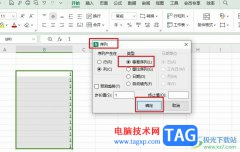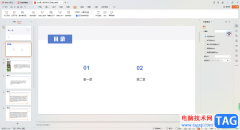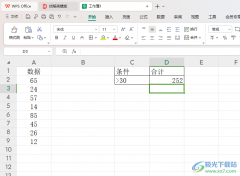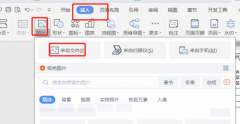使用wps这款软件的时候,由于自己的操作需求,于是就会进入到WPS的设置界面进行设置一些相关的选项,不管是编辑WPS中的word文档、excel表格以及PPT等,都会由于自己的需要进行一些相关的设置,但是当你设置之后,发现这些设置已经不再需要了,想要将其恢复到初始设置,那么怎么操作呢,其实我们可以直接在WPS这款办公软件的新建界面中进入到设置页面就可以找到恢复初始设置的功能了,那么点击该功能就可以完成自己需要的操作,其实关于这个问题的操作方法非常的简单,只需要几个简单的操作步骤就可以完成,下方是关于如何使用WPS办公软件设置恢复初始设置的具体操作方法,需要的话可以看看方法教程,希望可以帮助到大家。
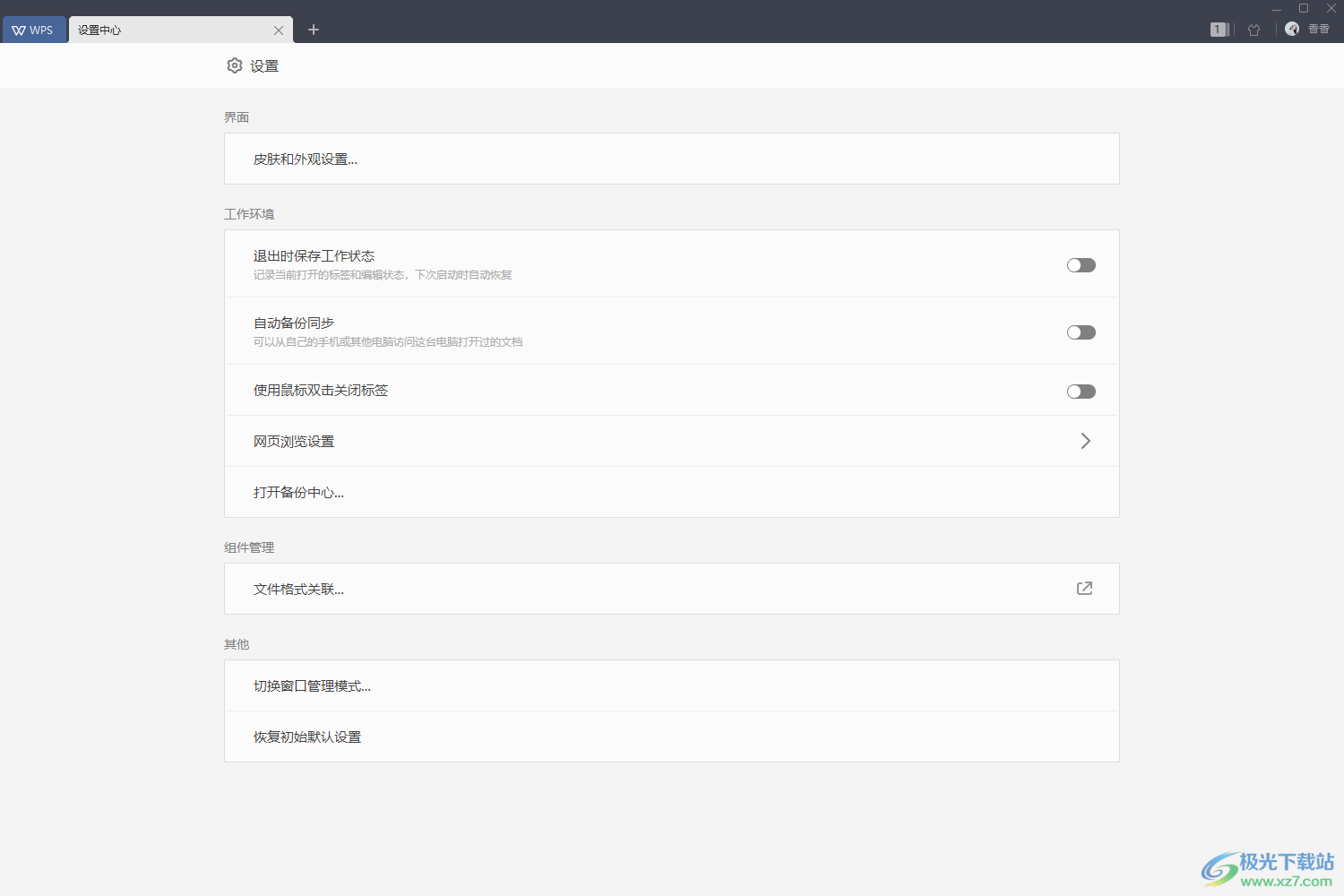
方法步骤
1.首先将我们电脑上的WPS办公软件双击打开,这时候就会进入到该办公软件新建的页面中,在该界面左侧上方的位置找到【设置】功能按钮,并且将其用鼠标进行左键点击。
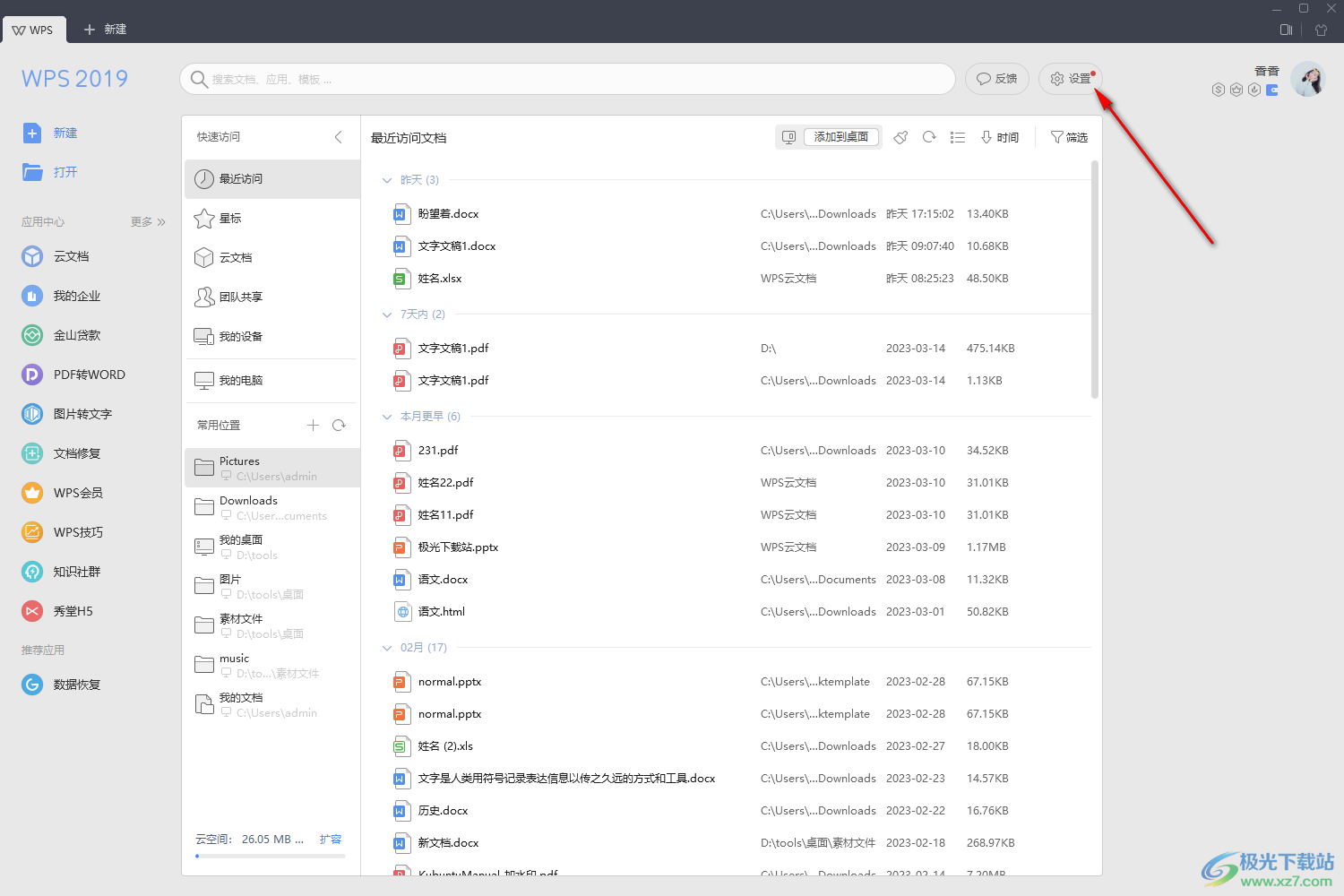
2.然后就会弹出一个下拉选项,我们直接在下拉选项选择【设置】选项进入到设置的操作页面中就好了。
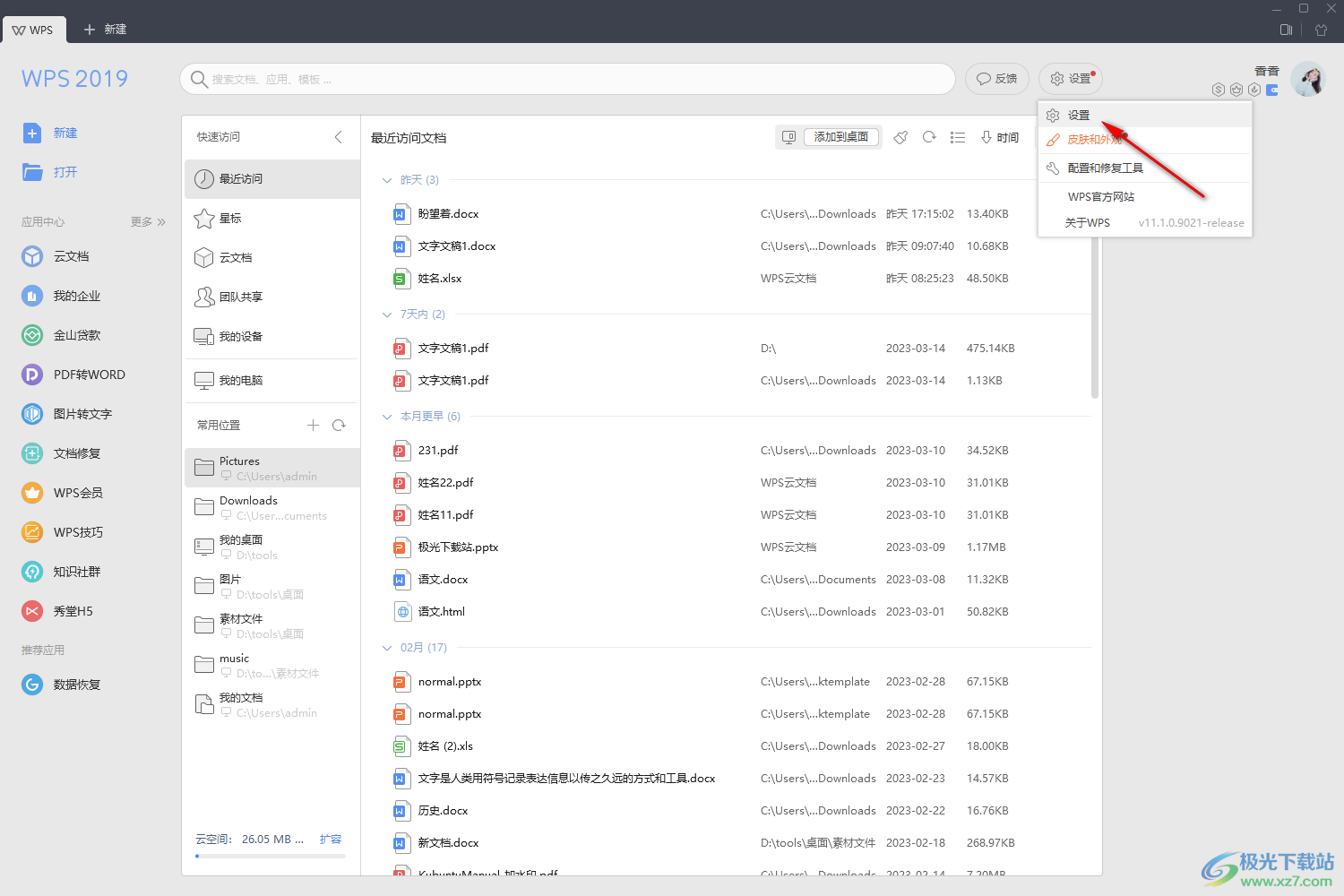
3.当我们进入到设置的操作页面之后,很直观的就能在该页面的底部找到【恢复初始默认设置】这个选项,用鼠标左键将这个选项进行点击。
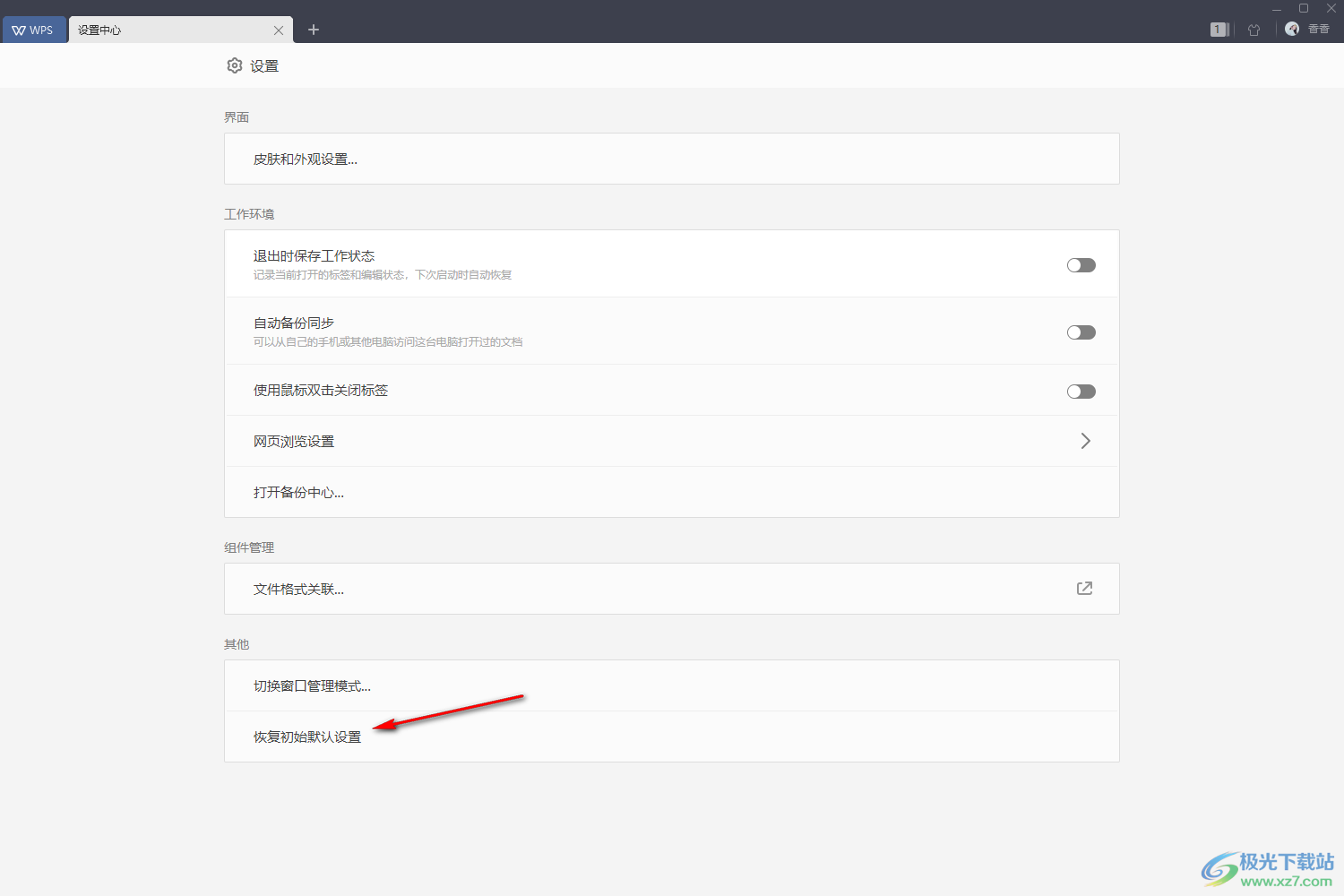
4.这个时候就会弹出一个恢复初始默认设置的提示窗口,如果你确定要恢复的话,那么直接点击【是】按钮就可以完成初始设置了。
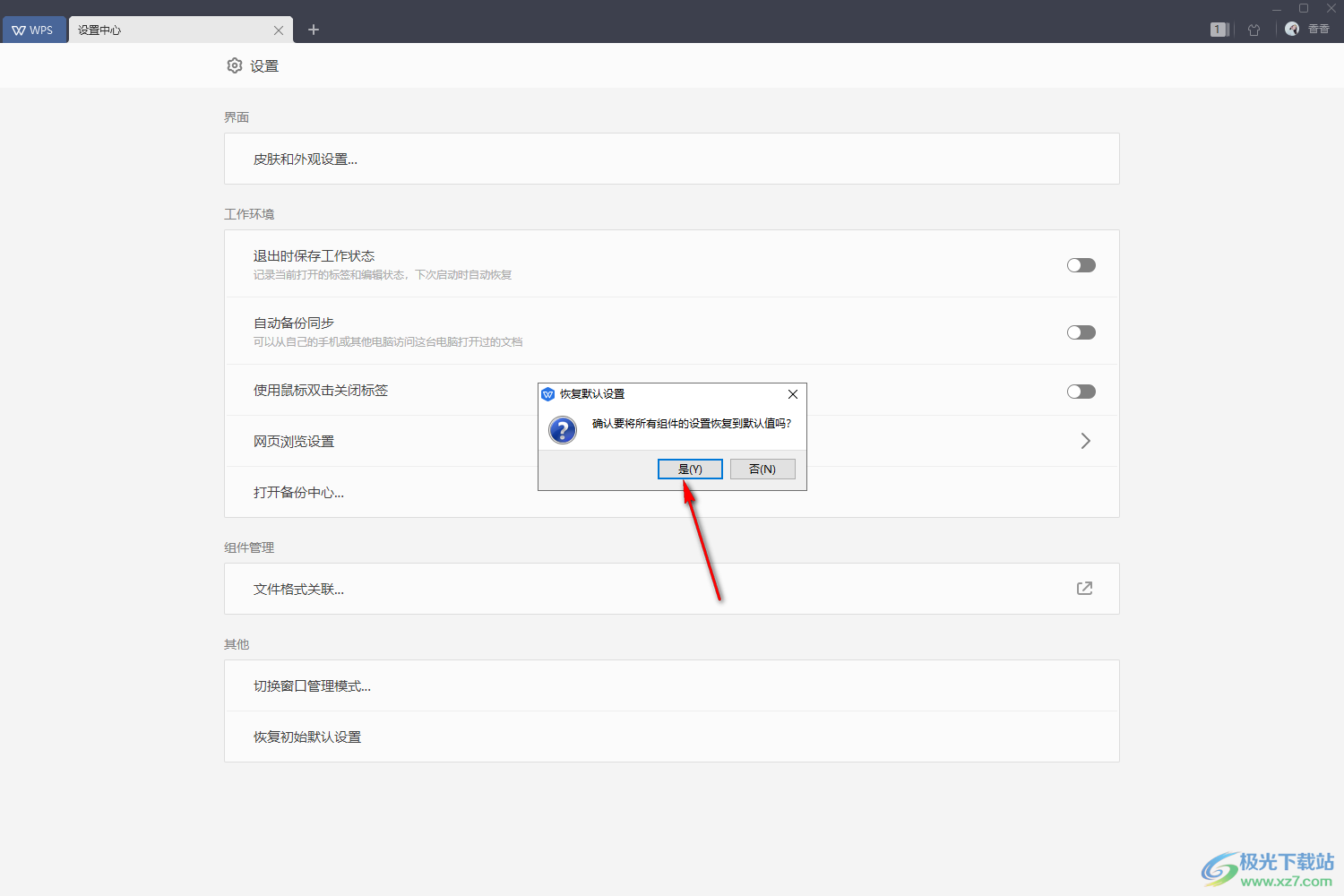
以上就是关于如何使用WPS恢复初始默认设置的具体操作方法,如果平时你在使用WPS的时候,会进行一些操作上的设置,那么当你想要将设置之后的选项重新恢复初始默认设置的话,那么就可以按照上述方法来操作一下就好了,只需要几个简单的操作步骤就可以完成,并且操作起来非常的不方便,在WPS办公软件的新建界面找到设置功能选项按钮进入到设置界面中进行设置即可,需要的话可以自己操作试试。